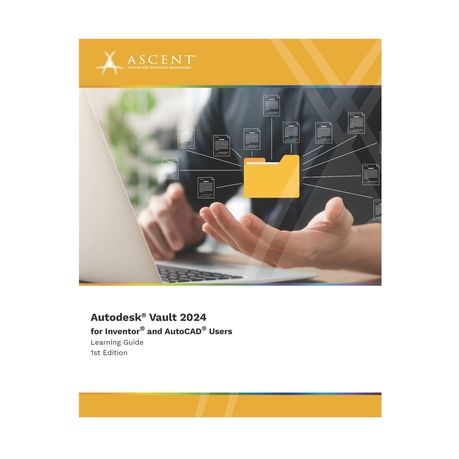Inventor 2024 – Hướng dẫn cài đặt chi tiết – phanmemdohoa.com
Chào các bạn đam mê thiết kế kỹ thuật! Hôm nay, chúng ta sẽ cùng nhau tìm hiểu cách cài đặt Autodesk Inventor 2024 – phần mềm thiết kế 3D chuyên nghiệp được nhiều kỹ sư và nhà thiết kế tin dùng. Bài viết này sẽ cung cấp hướng dẫn chi tiết từng bước, giúp cả người mới bắt đầu và chuyên gia đều có thể cài đặt thành công.
Autodesk Inventor 2024 là gì?
Autodesk Inventor là phần mềm thiết kế cơ khí 3D hàng đầu, cho phép người dùng tạo ra các mô hình 3D chính xác, bản vẽ kỹ thuật, và mô phỏng sản phẩm. Phiên bản 2024 mang đến nhiều cải tiến về hiệu suất và tính năng mới, giúp quy trình thiết kế trở nên mượt mà và hiệu quả hơn.
“Inventor 2024 không chỉ là công cụ thiết kế, mà còn là giải pháp toàn diện cho quy trình phát triển sản phẩm từ ý tưởng đến sản xuất.” – Autodesk
Yêu cầu hệ thống để cài đặt Inventor 2024
Trước khi bắt đầu cài đặt, hãy đảm bảo máy tính của bạn đáp ứng các yêu cầu sau:
- Hệ điều hành: Windows 10 hoặc Windows 11 (64-bit)
- Bộ xử lý: Intel Core i5 hoặc cao hơn (khuyến nghị)
- RAM: Tối thiểu 8GB RAM (khuyến nghị 16GB hoặc cao hơn)
- Dung lượng ổ cứng trống: Tối thiểu 15GB
- Card đồ họa: Card đồ họa tương thích với DirectX 11
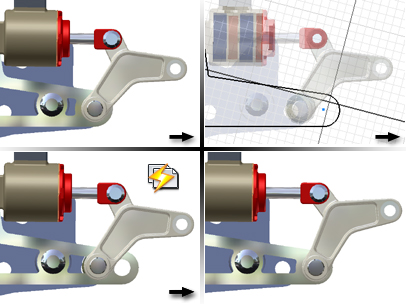
Các bước cài đặt Autodesk Inventor 2024 chi tiết ️
1. Tải phần mềm
Để bắt đầu, bạn cần tải các tệp cài đặt từ nguồn đáng tin cậy:
- Tải từ trang web chính thức của Autodesk
- Hoặc liên hệ với các trung tâm đào tạo được ủy quyền như CAMMECH để nhận link tải qua Zalo
Lưu ý quan trọng: Luôn đảm bảo bạn tải phần mềm từ các nguồn chính thức để tránh malware và các vấn đề bản quyền!
2. Chuẩn bị cài đặt
Sau khi tải xuống thành công, hãy thực hiện các bước sau:
- Giải nén tệp đã tải về vào một thư mục
- Lưu ý quan trọng: Đảm bảo đường dẫn thư mục không chứa ký tự tiếng Việt hoặc ký tự đặc biệt để tránh lỗi khi cài đặt
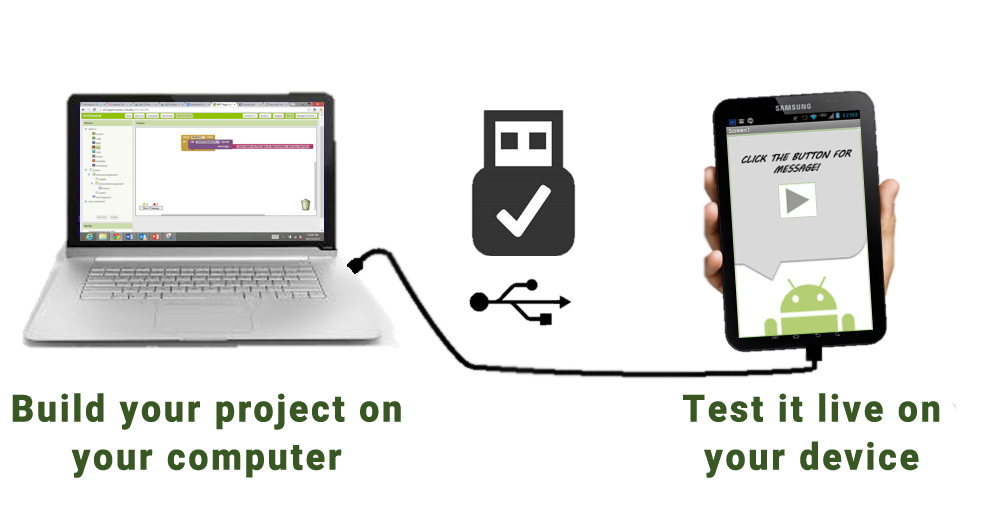
3. Chạy trình cài đặt
Bây giờ chúng ta sẽ tiến hành cài đặt phần mềm:
- Mở thư mục đã giải nén
- Tìm và chạy tệp Setup với quyền Administrator (click chuột phải vào tệp và chọn “Run as administrator”)
- Đợi trình cài đặt khởi động và hiển thị giao diện
4. Chọn tùy chọn cài đặt
Trên giao diện cài đặt, bạn sẽ thấy các tùy chọn sau:
- Chọn các module cần thiết và bỏ chọn những module không cần thiết
- Chỉ định đường dẫn cài đặt (mặc định thường là ổ đĩa C:)
- Các tùy chọn cấu hình khác

Đối với người mới bắt đầu, tôi khuyên bạn nên giữ nguyên các tùy chọn mặc định. Với người dùng chuyên nghiệp, bạn có thể tùy chỉnh để phù hợp với nhu cầu thiết kế của mình.
5. Tiến hành cài đặt
- Nhấp vào nút “Install” để bắt đầu quá trình cài đặt
- Quá trình này có thể mất từ 10-15 phút tùy thuộc vào hiệu suất của máy tính
- Nếu được nhắc khởi động lại máy tính, hãy chọn “Not Now” (Không phải bây giờ)
Mẹo hữu ích:
Nếu quá trình cài đặt diễn ra chậm, có thể do bản cập nhật bảo mật Microsoft KB2918614. Trong trường hợp này, hãy kiên nhẫn và cho phép thêm thời gian (khoảng 2-3 giờ) để hoàn thành.
6. Kích hoạt giấy phép
Sau khi cài đặt hoàn tất, bạn cần kích hoạt giấy phép:
- Điều hướng đến thư mục chứa tệp key (nếu được cung cấp)
- Chạy tệp kích hoạt với quyền Administrator
- Đợi xác nhận rằng kích hoạt thành công (thông báo như “Complete. Enjoy”)
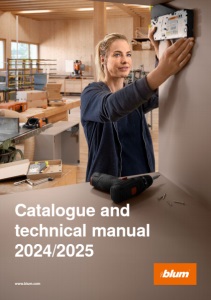
7. Khởi chạy Inventor 2024
Bây giờ bạn đã sẵn sàng sử dụng phần mềm:
- Mở Autodesk Inventor 2024 từ Start menu
- Khi được nhắc, chọn “Use a Network License” cho các tùy chọn cấp phép
- Phần mềm sẽ khởi động và sẵn sàng để sử dụng
Các vấn đề thường gặp và cách khắc phục ⚠️
| Vấn đề | Nguyên nhân | Giải pháp |
|---|---|---|
| Cài đặt bị treo | Xung đột với phần mềm bảo mật hoặc cập nhật Windows | Tạm thời tắt phần mềm bảo mật và thử lại |
| Lỗi “Cannot find the specified path” | Đường dẫn chứa ký tự đặc biệt hoặc tiếng Việt | Giải nén vào thư mục có tên không dấu, không ký tự đặc biệt |
| Lỗi kích hoạt bản quyền | File key không hợp lệ hoặc hết hạn | Kiểm tra lại nguồn cung cấp key hoặc liên hệ Autodesk |
Lời khuyên để tránh lỗi khi cài đặt:
- Tránh sử dụng thư mục có tên tiếng Việt hoặc ký tự đặc biệt
- Đảm bảo bạn có đủ quyền Administrator khi cài đặt
- Tắt tạm thời phần mềm diệt virus trong quá trình cài đặt
- Đảm bảo hệ thống của bạn đáp ứng các yêu cầu tối thiểu
Tại sao nên sử dụng Autodesk Inventor 2024?
Autodesk Inventor 2024 mang đến nhiều lợi ích vượt trội cho công việc thiết kế của bạn:
- Hiệu suất cao: Cải thiện tốc độ xử lý và hiệu suất khi làm việc với các mô hình phức tạp
- Giao diện thân thiện: Dễ sử dụng cho cả người mới và chuyên gia
- Tính năng mới: Các công cụ mới giúp tăng cường năng suất và chất lượng thiết kế
- Tích hợp liền mạch: Làm việc hiệu quả với các phần mềm khác trong hệ sinh thái Autodesk
Theo Wikipedia, Autodesk Inventor là một trong những phần mềm CAD 3D được sử dụng rộng rãi nhất trong ngành thiết kế cơ khí hiện nay.
Câu hỏi thường gặp (FAQ) ❓
Inventor 2024 có tương thích với các phiên bản cũ không?
Có, Inventor 2024 có thể mở và làm việc với các tệp được tạo bằng phiên bản Inventor cũ hơn. Tuy nhiên, các tệp được lưu ở phiên bản 2024 có thể không mở được trong các phiên bản cũ hơn.
Tôi có thể sử dụng Inventor 2024 trên MacOS không?
Không, Autodesk Inventor 2024 chỉ chạy trên hệ điều hành Windows. Nếu bạn sử dụng MacOS, bạn có thể cân nhắc cài đặt Windows thông qua Boot Camp hoặc máy ảo.
Có phiên bản dùng thử của Inventor 2024 không?
Có, Autodesk cung cấp phiên bản dùng thử miễn phí trong 30 ngày. Bạn có thể tải nó từ trang web chính thức của Autodesk.
Làm thế nào để học Inventor 2024 hiệu quả?
Bạn có thể bắt đầu với các hướng dẫn chính thức từ Autodesk, khóa học trực tuyến, hoặc theo dõi các video hướng dẫn trên Moz và các nền tảng học tập khác.
Kết luận
Cài đặt Autodesk Inventor 2024 không quá phức tạp nếu bạn tuân theo các bước hướng dẫn chi tiết ở trên. Đây là phần mềm thiết kế 3D mạnh mẽ, hỗ trợ đắc lực cho công việc của các kỹ sư, nhà thiết kế, và những người đam mê lĩnh vực thiết kế cơ khí.
Hy vọng bài viết này đã giúp bạn cài đặt thành công Inventor 2024! Nếu có bất kỳ thắc mắc nào, đừng ngần ngại để lại bình luận bên dưới. Chúng tôi luôn sẵn sàng hỗ trợ bạn!
Nếu bạn quan tâm đến các phần mềm thiết kế khác, đừng quên khám phá thêm tại Phần mềm đồ họa – website chia sẻ phần mềm và thủ thuật miễn phí đã được xác minh 100%.
Các phần mềm đồ họa liên quan bạn có thể quan tâm:
- Autocad – Phần mềm vẽ kỹ thuật 2D/3D
- Revit – Giải pháp BIM toàn diện
- 3DS MAX – Phần mềm mô hình hóa và hoạt hình 3D
- Sketchup – Công cụ thiết kế 3D trực quan
Chúc bạn thành công và sáng tạo không ngừng với Autodesk Inventor 2024!